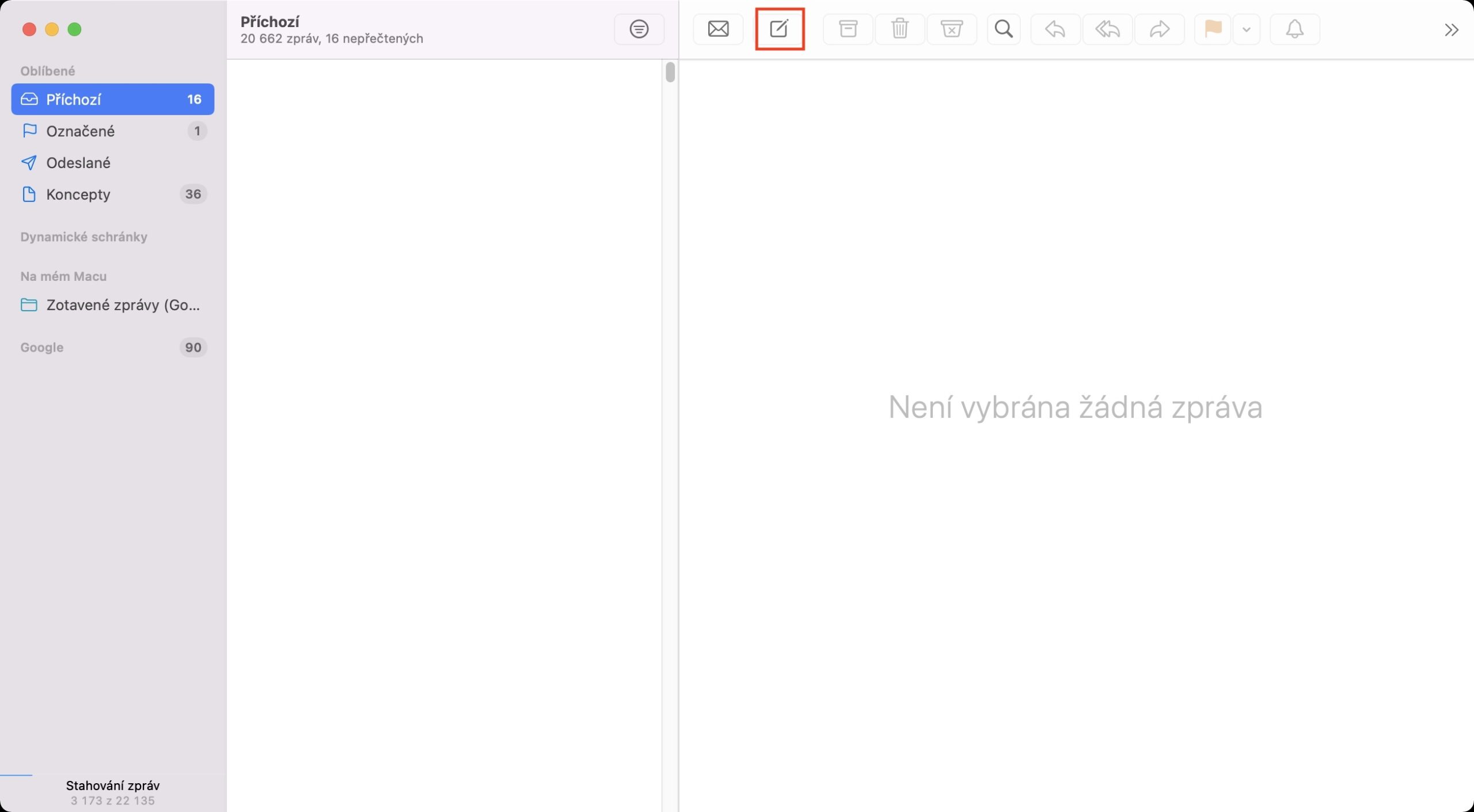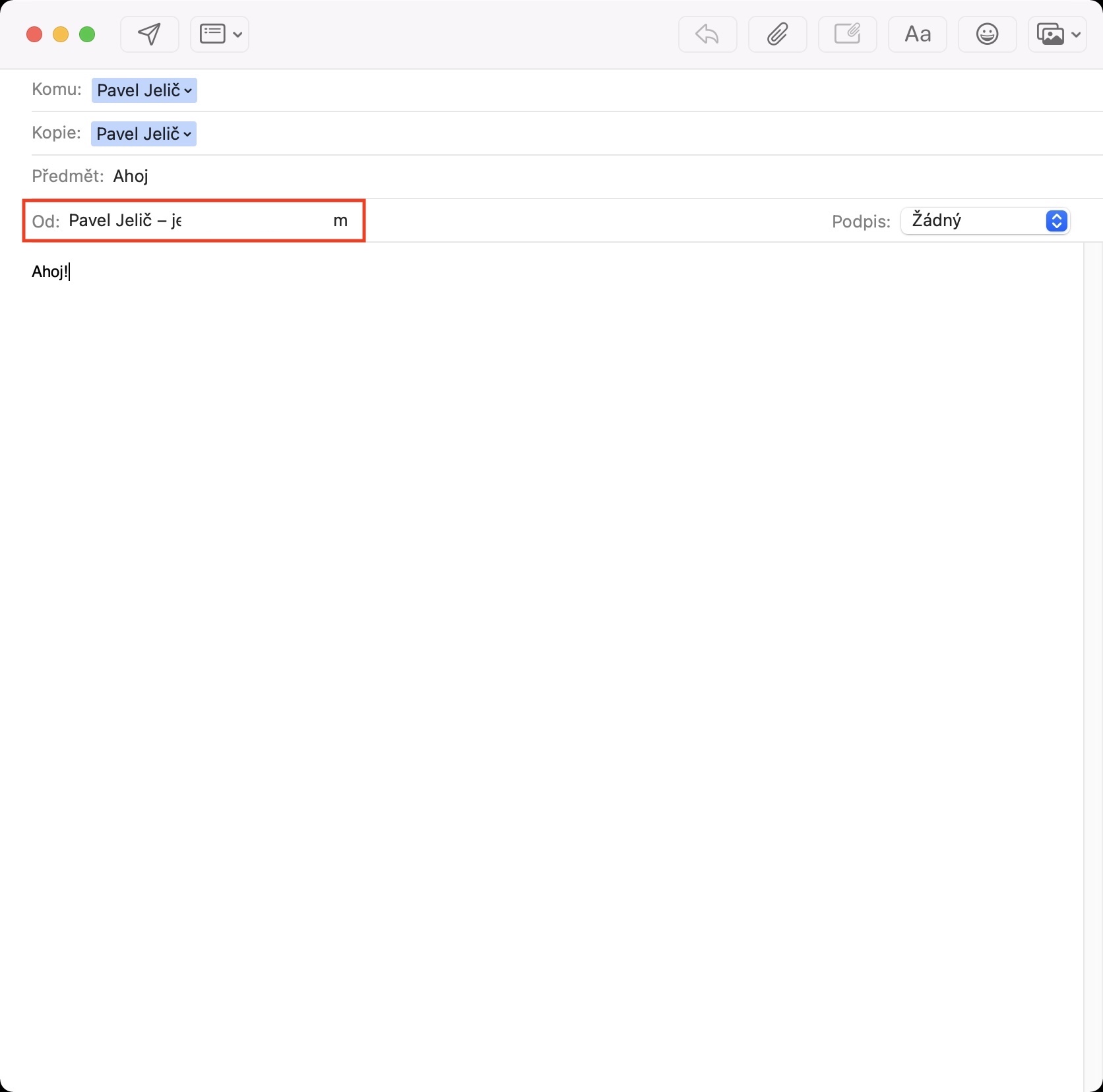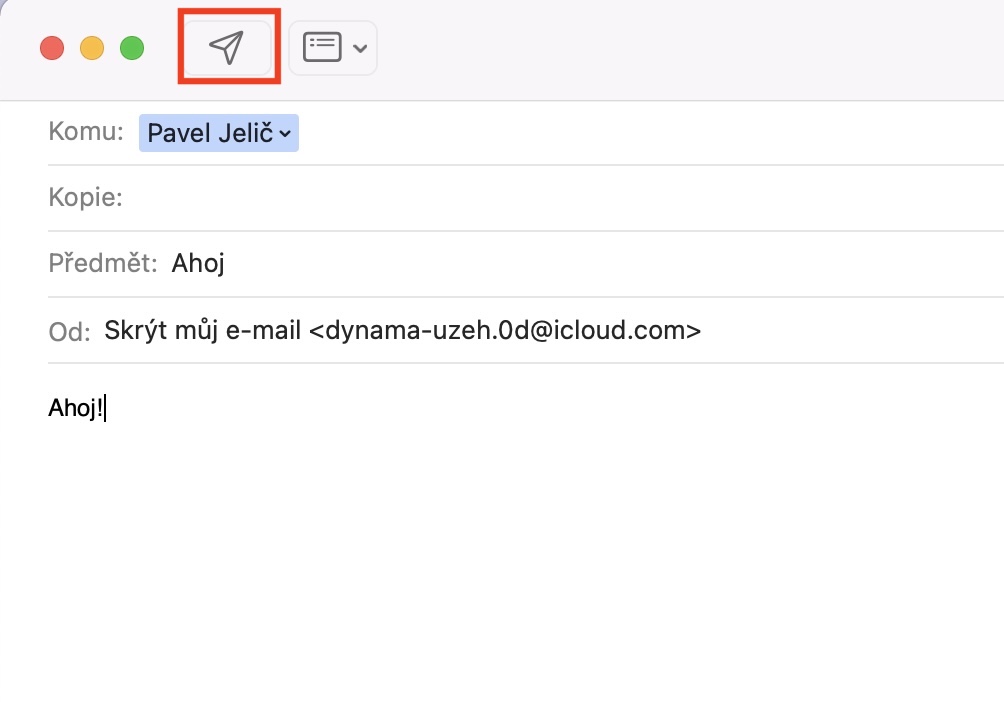З появою найновіших операційних систем від Apple ми також побачили появу «нової» служби під назвою iCloud+. Усі користувачі, які підписалися на iCloud, включаючи тих, хто не користується безкоштовним планом, автоматично отримують цю послугу. Служба iCloud+ насамперед включає кілька функцій, які підвищують безпеку конфіденційності користувача. Дві найбільші функції — «Приватний переказ» і «Приховати мою електронну пошту», і якщо ви постійний читач нашого журналу, ви вже знаєте про них усе, що вам потрібно знати. Однак нещодавно ми отримали цікаве вдосконалення функції Hide My Email, про яке ви точно повинні знати.
Це може бути зацікавити вас
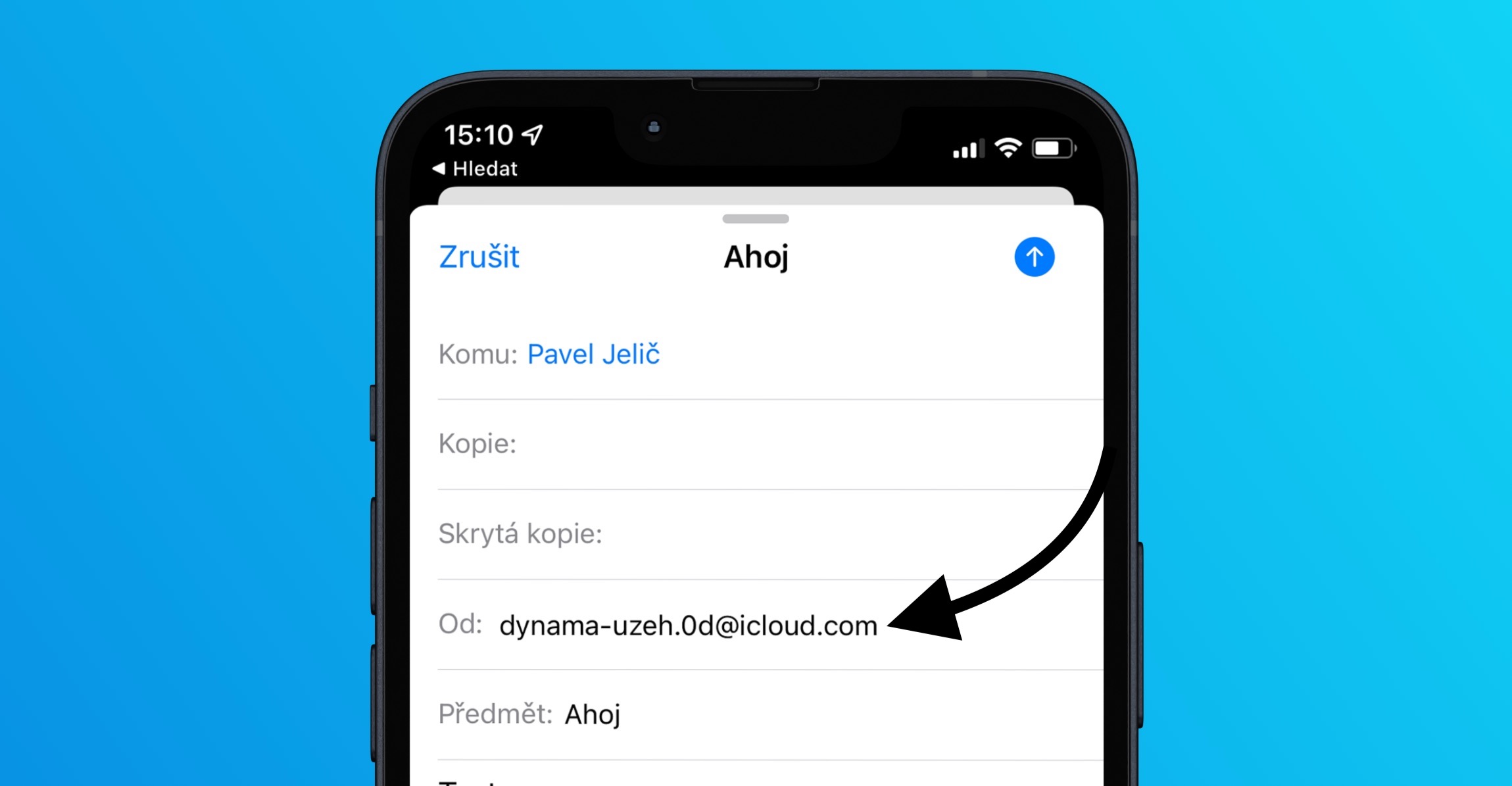
Як використовувати Hide My Email у програмі Mail на Mac
Як ви, мабуть, уже знаєте, функція «Приховати мою електронну пошту» дозволяє створити спеціальну приховану електронну адресу. Потім ви можете ввести це практично будь-де в Інтернеті, з упевненістю, що постачальник сайту чи служби не отримає доступу до назви вашої справжньої поштової скриньки, що зменшує ризик можливого зловживання чи злому. Однак, якщо ви один із тих людей, які використовують рідну програму Mail для роботи з електронною поштою, то у мене для вас чудова новина. В останньому оновленні системи ми побачили розширення функції Hide my email, завдяки якій можна надсилати електронні листи безпосередньо з поштової скриньки на обкладинці. Процедура така:
- Спочатку вам потрібно перейти до програми на вашому Mac Пошта.
- Зробивши це, торкніться верхньої панелі інструментів кнопку, щоб створити новий електронний лист.
- Потім класичним способом введіть одержувача, тему та повідомлення електронної пошти.
- Але перед відправкою натисніть свою електронну адресу в лінію Від:.
- Тут вам просто потрібно вибрати опцію в меню Приховати мою електронну адресу.
- Нарешті створив електронну пошту просто Ви посилаєте
Якщо ви надішлете електронний лист за допомогою описаної вище процедури, одержувач побачить не вашу справжню адресу електронної пошти, а адресу довідки. Якщо на цю адресу буде надіслано відповідь або будь-який інший електронний лист, він буде автоматично перенаправлений на вашу справжню адресу. Якщо ви вирішите відповісти, ви можете знову налаштувати її надсилання з обкладинки адреси електронної пошти, як описано вище. Щоб використовувати функцію «Приховати мою електронну пошту», у вас має бути iCloud+, інші параметри цієї функції можна знайти в Системні налаштування → Apple ID → iCloud, де u Сховати мою електронну пошту торкніться Вибори…
 Політ навколо світу з Apple
Політ навколо світу з Apple